Mis on 3D-modelleerimine?

3D on 3-dimensiooni lühend. Uuri, kuidas 3D-modelleerimine aitab luua visuaalseid ja funktsionaalseid mudeleid igas valdkonnas.
Kui töötate Office 2010 rakenduses, salvestatakse teie loodud sisu arvuti mällu. See mälu on ainult ajutine salvestusruum. Peate rakendusest väljumisel või arvuti sulgemisel oma töö salvestama, sest vastasel juhul kaotate kõik mällu salvestatud andmed.
Saate oma faile salvestada mitmel viisil.
Klõpsake vahekaarti Fail ja seejärel nuppu Salvesta.
Vajutage Ctrl+S.
Klõpsake kiirjuurdepääsu tööriistaribal nuppu Salvesta.
Faili esmakordsel salvestamisel palub rakendus teil dialoogiboksis Salvesta nimega sellele nimi sisestada. Salvestuskohta saate muuta ka siis, kui soovite midagi muud kui vaikeseaded.
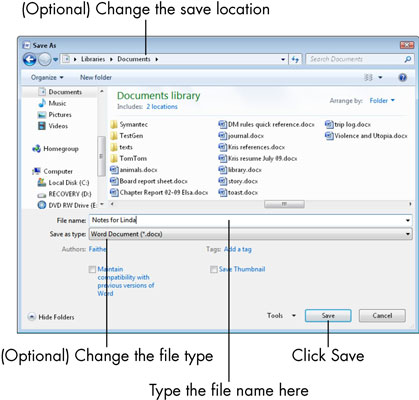
Windows Vista ja Windows 7 kasutajate jaoks on vaikesalvestuskohaks kaust nimega Dokumendid. Windows XP kasutajate jaoks vaadake kausta Minu dokumendid.
Kui salvestate juba salvestatud faili uuesti, ei ilmu uuesti dialoogiboks Salvesta nimega; fail salvestatakse kõige värskemate sätetega. Kui soovite muuta sätteid (nt asukohta või failitüüpi) või salvestada mõne muu nimega, valige Fail→Salvesta nimega, et kuvada dialoogiboks Salvesta nimega.
Failitüübi muutmiseks avage loend Salvesta tüübina ja tehke uus valik. Igas rakenduses on kolm olulist failitüüpi, mille kohta peaksite teadma.
Vaikimisi: iga rakenduse vaikevorming toetab kõiki 2007. ja 2010. aasta funktsioone, välja arvatud makrod. Iga faililaiend lõpeb X-tähega: Word on .docx; Excel on .xlsx; PowerPoint on .pptx.
Makrotoega: see vorming toetab kõiki 2007. ja 2010. aasta funktsioone, sealhulgas makrosid. Iga faililaiend lõpeb M-tähega: .docm, .xlsm ja .pptm.
Office 97-2003: Office'i 2007. ja 2010. aasta versioonide failitüübid on identsed. Iga rakendus sisaldab failivormingut tagasiühildumiseks rakenduse varasemate versioonidega (versioonid 97–2003). Selles vormingus salvestamisel võivad mõned väiksemad funktsioonid kaduda. Faililaiendid on .doc, .xls ja .ppt.
Kui olete lõpetanud, klõpsake nuppu Salvesta.
3D on 3-dimensiooni lühend. Uuri, kuidas 3D-modelleerimine aitab luua visuaalseid ja funktsionaalseid mudeleid igas valdkonnas.
Lõikepilt on eeljoonistatud üldine kunstiteos ja Microsoft pakub oma Office'i toodetega tasuta palju lõikepildifaile. Saate sisestada oma PowerPointi slaidipaigutusse lõikepilte. Lihtsaim viis lõikepildi sisestamiseks on kasutada slaidipaigutamisel üht kohatäitjat: kuvage lõikepilte sisaldav slaid […]
Täitevärv (mida nimetatakse ka varjutamiseks) on värv või muster, mis täidab ühe või mitme Exceli töölehe lahtri tausta. Varjutuse rakendamine võib aidata lugejal kogu lehel teavet jälgida ning lisada töölehel värvi ja visuaalset huvi. Teatud tüüpi tabelites, näiteks tšekiraamatute registris, […]
Kõige lihtsamal tasandil ACTi peamine eesmärk! on koht, kuhu salvestada kõik kontaktid, kellega igapäevaselt suhtlete. Saate kõiki oma kontakte lisada ja muuta kontaktandmete aknas, kuna see sisaldab kogu teavet, mis puudutab ühte konkreetset kirjet ja […]
Kasutage seda petulehte, et otse Discordi kasutama hakata. Avastage kasulikke Discordi roboteid, rakendusi, mida saate integreerida, ja näpunäiteid külaliste intervjueerimiseks.
OpenOffice.org kontorikomplektis on palju tööriistu, mis muudavad tööelu lihtsamaks. Kui töötate saidil OpenOffice.org, tutvuge funktsioonide tööriistariba (mis näeb kõigis rakendustes üsna ühesugune välja) ja peamiste tööriistariba nuppudega, et saada abi põhikäskudega enamiku toimingute jaoks.
Alan Turingi Bombe masin ei olnud tehisintellekti (AI) vorm. Tegelikult pole see isegi päris arvuti. See purustas Enigma krüptograafilised sõnumid ja see on kõik. Siiski pakkus see Turingile mõtlemisainet, mis viis lõpuks artiklini "Arvutusmasinad ja intelligentsus". mille ta avaldas 1950. aastatel ja kirjeldab […]
Modulaarse süsteemi loomise võimalusel on olulisi eeliseid, eriti ettevõtluses. Üksikute komponentide eemaldamise ja asendamise võimalus hoiab kulud madalal, võimaldades samal ajal järk-järgult parandada nii kiirust kui ka tõhusust. Samas nagu enamiku asjadega, tasuta lõunasööki pole olemas. Von Neumanni arhitektuuri pakutav modulaarsus sisaldab mõningaid […]
Kui sa peaksid QuarkXPressi kohta välja valima kümme kergesti unustatavat, kuid ülikasulikku asja, siis järgmises loendis, hea lugeja, oleksid just need. Namaste. Rääkige oma kommertsprinteriga Kõik prindiprojektid algavad ja lõpevad printeriga. Seda seetõttu, et ainult printerid teavad oma piiranguid ja tuhandeid viise, kuidas projekt võib olla […]
Bitcoini kõige olulisem aspekt võib olla selle kontseptsioon. Bitcoini lõi arendaja Satoshi Nakamoto. Selle asemel, et püüda välja töötada täiesti uus makseviis, et kaotada viis, kuidas me kõik veebis asjade eest maksame, nägi Satoshi olemasolevates maksesüsteemides teatud probleeme ja soovis nendega tegeleda. Mõiste […]



